KB5036893 ist ein Sicherheitsupdate für Windows 11 23H2 und 22H2. Nutzern zufolge tritt der KB5036893 Installationsfehler mit einem Fehlercode auf. Wenn Sie auch darauf stoßen, befolgen Sie die in diesem MiniTool-Beitrag beschriebenen Lösungen, um den Fehler zu beseitigen.
KB5036893 lässt sich nicht installieren
Am 9. April 2024 hat Microsoft ein Sicherheitsupdate namens KB5036893 für alle Versionen von Windows 11 23H2 und 22H2 veröffentlicht. Um das System zu optimieren und einige Probleme für eine optimale Leistung zu beheben, können einige von Ihnen versuchen, dieses Update auf dem PC zu installieren. Berichten zufolge kann KB5036893 jedoch aus einigen Gründen nicht installiert werden.
Im Detail schlägt die Installation mit einem Fehlercode fehl, wie z. B. 0x800f0823, 0x8007007e, 0x800f081f, 0x800f0984, 0x8000ffff, 0x800705b9 usw.
Die Gründe dafür können vielseitig sein und defekter Update-Cache, beschädigte Systemdateien, Probleme mit der Drittanbietersoftware usw. können das Problem „Windows 11 KB5036893 lässt sich nicht installieren“ auslösen.
Zum Glück können einige nützliche Lösungen Ihnen bei der Behebung dieses Problems helfen.
Was Sie beachten sollten
Vor dem Installieren von Windows-Updates vergessen Sie nicht, Ihren PC zu sichern, um potenzielle Datenverluste und Systemabstürze zu vermeiden. Nach Berichten könnten viele Benutzer auf einen weißen Bildschirm und einige Leistungsprobleme stoßen, nachdem sie Windows 11 KB5036893 installiert haben.
Um den PC zu sichern, können Sie MiniTool ShadowMaker verwenden, das Ihnen es ermöglicht, Daten auf mehrere Arten effektiv zu sichern (Vollsicherung, inkrementell, differentiell & automatische Sicherungen). Darüber hinaus können Sie damit ein Systemabbild mit wenigen Klicks erstellen. Probieren Sie es jetzt aus, indem Sie diese Backup-Software herunterladen.
MiniTool ShadowMaker TrialKlicken zum Download100%Sauber & Sicher
Lösung 1. Windows Update-Problembehandlung ausführen
Die Windows Update-Problembehandlung ist ein integriertes Tool, das Probleme erkennen und beheben kann, die Sie am Installieren von Updates hindern. Wenn das Problem „KB5036893 kann nicht installiert werden“ bei Ihnen auftritt, verwenden Sie dieses Dienstprogramm.
Schritt 1. Rufen Sie Einstellungen auf, indem Sie auf Win + I klicken.
Schritt 2: Navigieren Sie zu System > Problembehandlung > Andere Problembehandlungen.
Schritt 3: Scrollen Sie nach unten zum Abschnitt Windows Update und klicken Sie auf Ausführen, um die Problembehandlung zu starten.
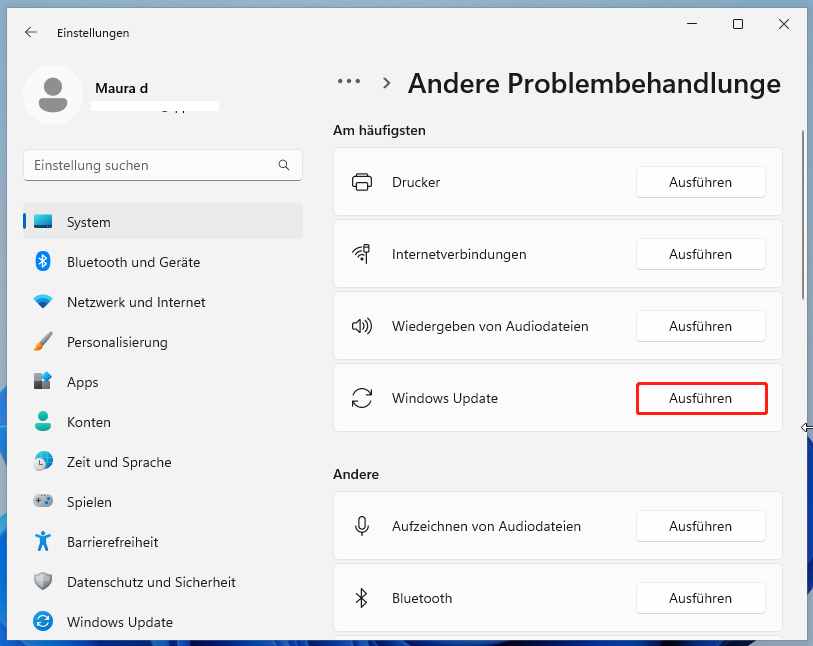
Lösung 2. Windows Update-Komponenten zurücksetzen
Beim Zurücksetzen geht es darum, Windows Update-bezogene Dienste neu zu starten und den Windows Update-Cache zu löschen. Wenn Sie das Problem „KB5036893 lässt sich nicht installieren“ haben, setzen Sie mit diesen Schritten die Windows Update-Komponenten zurück:
Schritt 1: Starten Sie die Eingabeaufforderung mit Administratorrechten in Windows 11.
Schritt 2: Kopieren und fügen Sie die folgenden Befehle ein, um den Update-Dienste zu beenden. Vergessen Sie nicht, die Eingabetaste zu drücken.
net stop bits
net stop wuauserv
net stop appidsvc
net stop cryptsvc
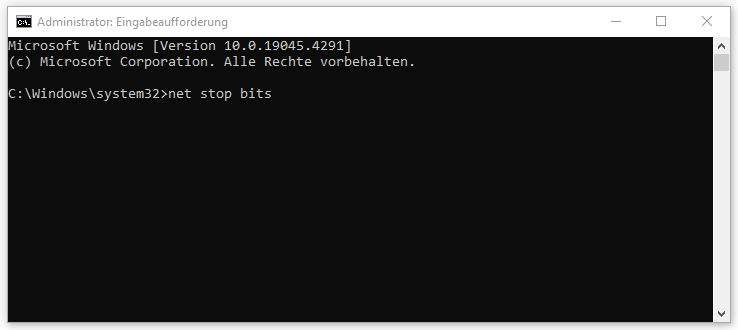
Schritt 3: Benennen Sie zwei Ordner mit den beiden Befehlen um:
Ren C:\Windows\SoftwareDistribution SoftwareDistribution.old
Ren C:\Windows\System32\catroot2 Catroot2.old
Nach der Umbenennung erstellt Windows die beiden Ordner während eines Updates neu.
Schritt 4: Aktivieren Sie die Windows Update-Dienste, indem Sie die nachstehenden Befehle ausführen:
net start bits
net start wuauserv
net start appidsvc
net start cryptsvc
Lösung 3. SFC & DISM verwenden
Der KB5036893 Installationsfehler kann möglicherweise durch beschädigte oder defekte Systemdateien verursacht werden. Um diesen Installationsfehler zu behandeln, versuchen Sie das Systemdatei-Überprüfungsprogramm (englisch: System File Checker, SFC).
Schritt 1: Führen Sie die Eingabeaufforderung als Administrator aus.
Schritt 2: Geben Sie sfc /scannow ein und drücken Sie die Eingabetaste.
Empfohlener Beitrag: Windows 10 SFC /Scannow bleibt bei 4/5/30/40/73, etc. hängen? – 7 Wege!
Schritt 3: Nach dem Scannen starten Sie den PC neu und prüfen Sie, ob Sie KB5036893 installieren können. Wenn die Installation immer noch fehlschlägt, probieren Sie DISM (Deployment Image Servicing and Management) aus.
Schritt 4: Im Eingabeaufforderungsfenster führen Sie die Befehle nacheinander aus:
DISM /Online /Cleanup-Image /CheckHealth
DISM /Online /Cleanup-Image /ScanHealth
DISM /Online /Cleanup-Image /RestoreHealth
Lösung 4. Windows 11 KB5036893 über den Microsoft Update-Katalog downloaden & installieren
Wenn Windows Update KB5036893 nicht installieren kann, können Sie dieses Update über den Microsoft Update-Katalog manuell installieren.
Schritt 1: Öffnen Sie diesen Link – https://www.catalog.update.microsoft.com/Search.aspx?q=KB5036893 in Ihrem Webbrowser.
Schritt 2: Klicken Sie auf den Button Herunterladen neben dem Update, das Ihrem System entspricht.
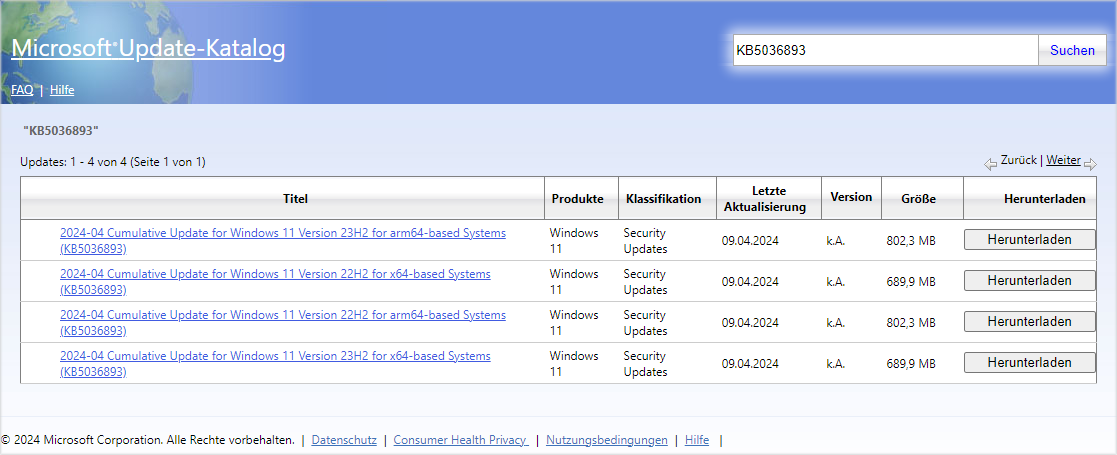
Schritt 3: Klicken Sie auf den angegebenen Download-Link, um die .msu-Datei herunterzuladen. Dann öffnen Sie diese Datei, um die Installation dieses Updates zu starten.
Urteil
Dies sind die gängigsten Lösungen zur Behebung dieses KB5036893 Installationsfehlers in Windows 11 23H2 & 22H2. Wenn das Problem „KB5036893 lässt sich nicht installieren“ auf Ihrem PC auftritt, folgen Sie der angegebenen Anleitung.




